vprašanje
Težava: Kako popraviti pokanje zvoka po posodobitvi sistema Windows?
Imam težavo z zvokom, ki se je začela pojavljati po posodobitvi OS. Pred kratkim sem Windows 10 nadgradil na najnovejšo različico in zdaj slišim pokanje zvoka, ko poskušam nekaj poslušati. Ta zvok pokanja/pokanja prihaja iz mojih zvočnikov in težave ne morem odpraviti. Mislim, da je očitno povezano z operacijskim sistemom in posodobitvijo. Pred nadgradnjo je vse delovalo v redu. Lahko pomagate?
Rešen odgovor
Težava s pokanjem zvoka se običajno pojavi po posodobitvi operacijskega sistema Windows.[1] Toda ljudje se lahko srečujejo s to težavo zaradi različnih razlogov. Razlog za to težavo so lahko nepravilne notranje sistemske nastavitve; krivec je zvočna strojna oprema računalnika. Seveda so eden najpogostejših razlogov gonilniki, ki so lahko zastareli ali spremenjeni in poškodovani.
Prilagoditev nekaterih nastavitev zvočne naprave, posodabljanje potrebnih gonilnikov ali spreminjanje moteče aplikacije/strojne opreme lahko pomaga pri težavi s pokanjem zvoka. Mešanje z nastavitvami in drugimi deli sistema lahko povzroči težave, če ne veste, kaj počnete. Pri reševanju tovrstnih težav je lahko prvi korak preverjanje same strojne opreme, kabelske povezave se lahko zrahljajo, zato začne zvok pokati in oddajati slabe zvoke.
Ta težava s pokanjem zvoka po posodobitvi sistema Windows se lahko nadaljuje, tudi če so odpravljene pogoste težave s sistemom in programi s strojno opremo. Napačna posodobitev operacijskega sistema lahko pogosto povzroči težave z zmogljivostjo ali celo bolj kritične sistemske napake.[2]
Vendar pa je težavo mogoče odpraviti ročno, če se zanesete na spodnji vodnik. Ena od hitrih metod bi lahko bila orodja, kot je programska oprema za popravilo računalnika ali aplikacije za optimizacijo. Sistemske težave lahko rešite tako, da popravite spremenjene datoteke z uporabo ReimagePralni stroj Mac X9, in na ta način se vrnite na običajne zvoke. To orodje najde in popravi sistemske datoteke na računalnikih Windows in lahko reši težave, ki se pojavijo zaradi spremenjenih delov.
Zagotavljamo vam lahko, da ta težava s pokanjem zvoka ni povezana s kritičnimi sistemskimi napakami ali okužbami z zlonamerno programsko opremo[3] kakršne koli vrste. Za to posebno težavo obstajajo popravki in težavo rešite sami. Če težave ne odpravite s hitrim pregledom popravila sistema, se lahko zanesete na celoten vodnik, ki je naveden tukaj. Poskusite vsaj nekaj metod.
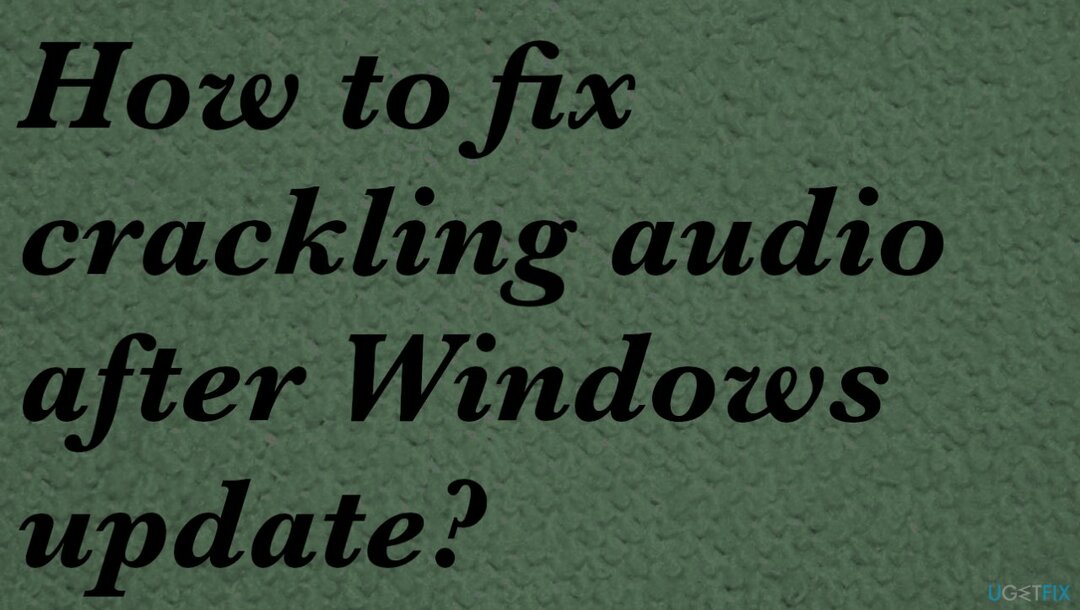
1. Spremeni avdio format
Če želite popraviti poškodovan sistem, morate kupiti licenčno različico Reimage Reimage.
- Kakovost zvoka preverite tako z desnim klikom ikona zvočnika na dnu.
- Izberite Naprave za predvajanje.
- Dvojni klik privzeta naprava z zeleno oznako.
- Izberite Zavihek Napredno in uporabite polje Privzeti format, da izberete raven kakovosti zvoka.
- Nastavite zvok na 16 bit, 44100 Hz (CD kakovost).
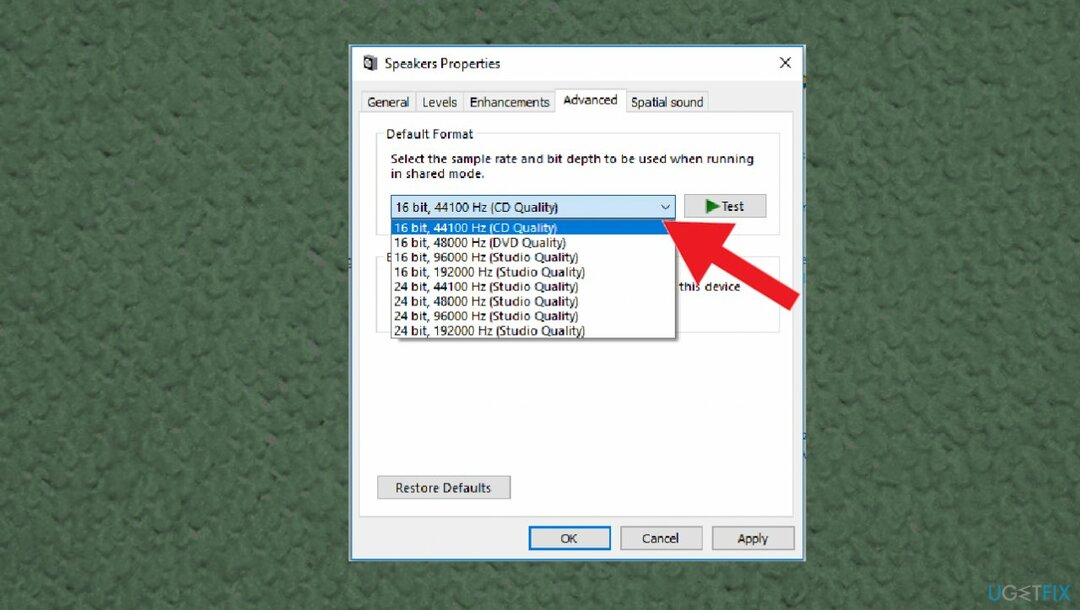
- Kliknite V REDU.
- Preverite, ali se težava še vedno pojavlja.
2. Onemogoči izboljšave zvoka
Če želite popraviti poškodovan sistem, morate kupiti licenčno različico Reimage Reimage.
- Pojdi do zvočne lastnosti tako, da z desno tipko miške kliknete ikono zvočnika v centru za obvestila.
- Izberite Zavihek Izboljšave in odkljukajte oznake blizu omogočenih izboljšav.
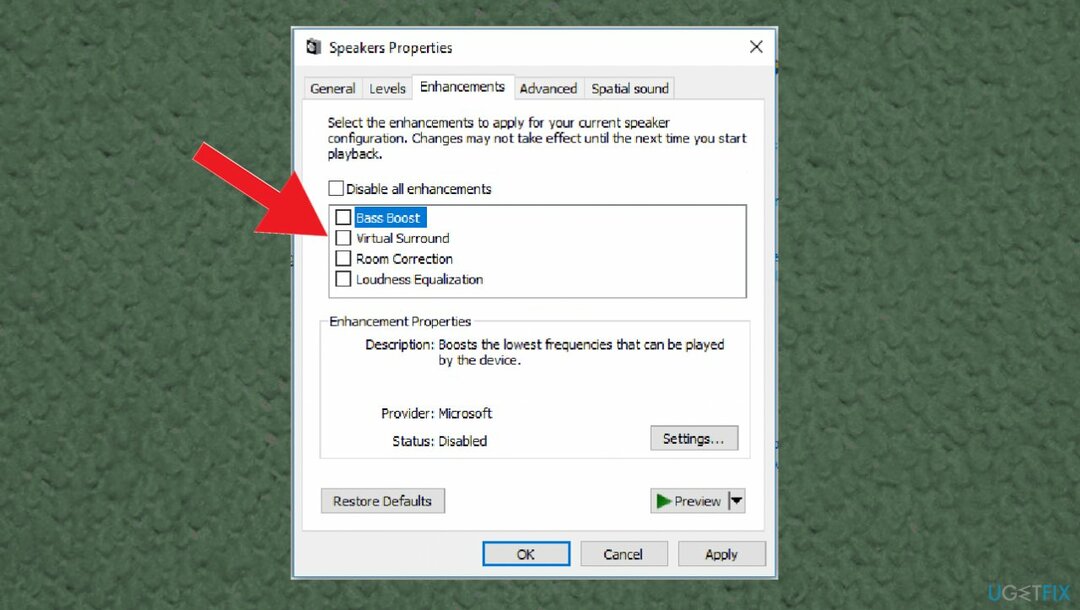
- Pojdite na Napredno zavihek nato in počistite polje Dovoli aplikacijam, da prevzamejo izključni nadzor nad to napravo in Dajte aplikaciji v ekskluzivnem načinu prednost.
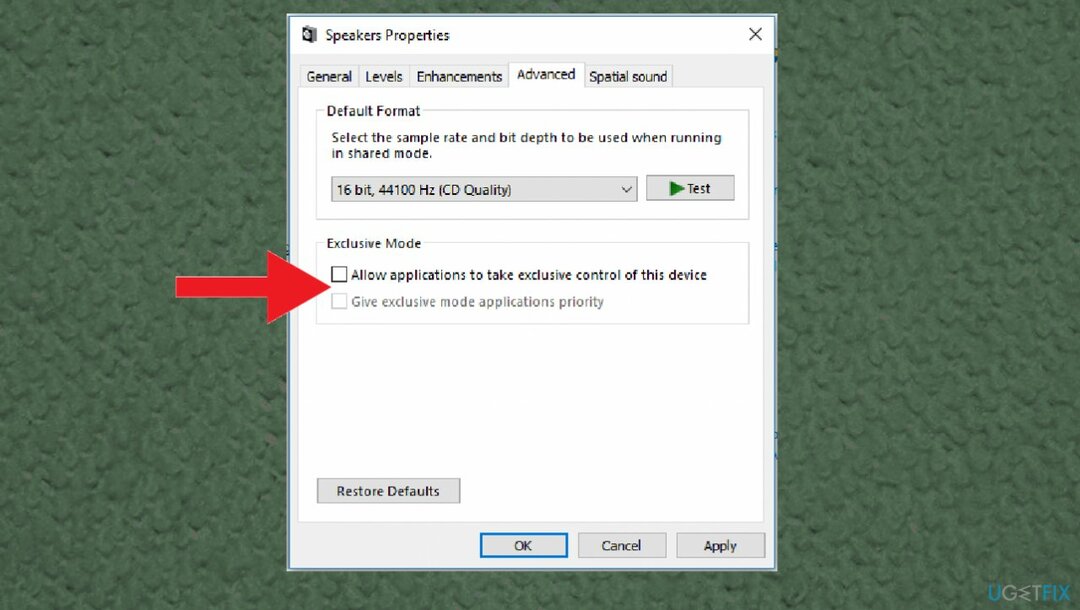
- Izberite Prijavite se in V REDU, zato shranite spremembe.
3. Ponovno namestite gonilnike
Če želite popraviti poškodovan sistem, morate kupiti licenčno različico Reimage Reimage.
-
Desni klik na Začni gumb in izberite Upravitelj naprav.
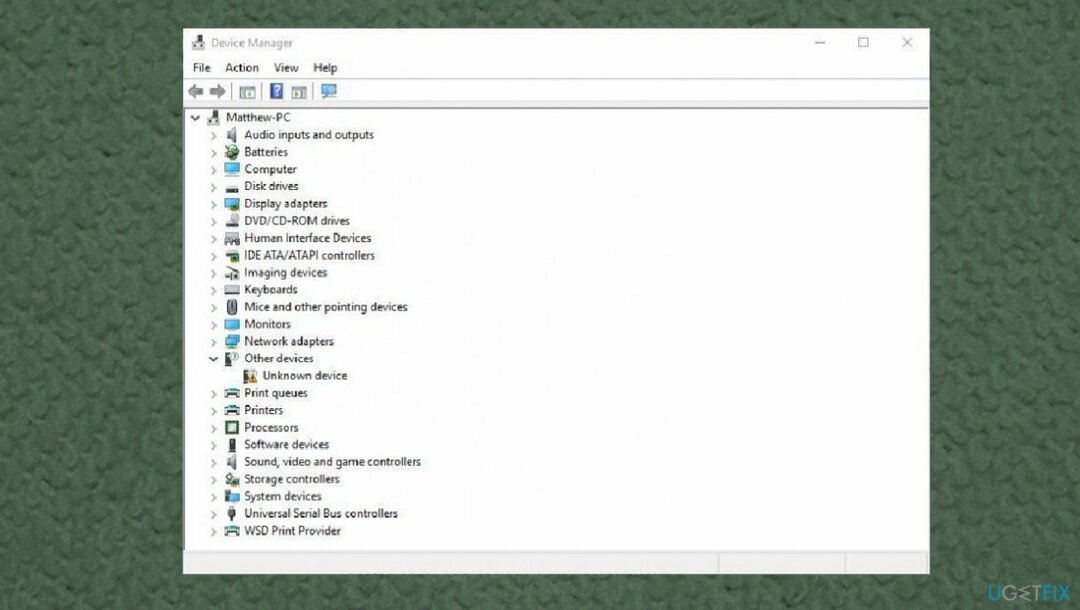
- Razširite Avdio vhodi in izhodi oddelek.
- Desni klik na vaši zvočni napravi in izberite Odstrani.
- Potrdite z Odstrani.
- Razširi Krmilniki zvoka, videa in iger oddelek.
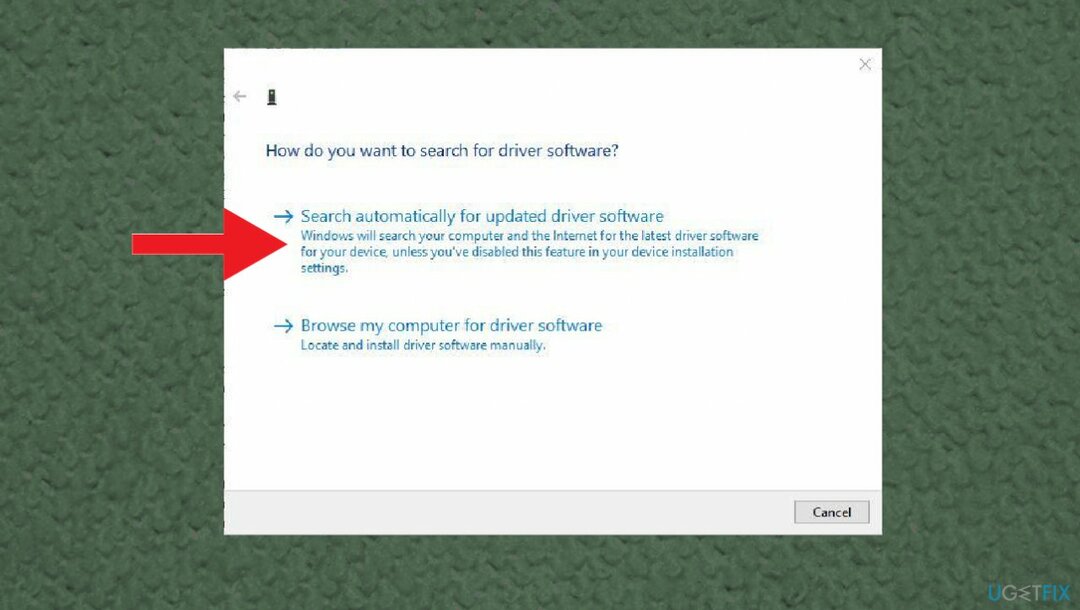
- Desni klik na okvarjeni izhodni napravi in izberite Odstranite napravo.
- Ponovno zaženite sistem.
4. Posodobite gonilnike zvoka
Če želite popraviti poškodovan sistem, morate kupiti licenčno različico Reimage Reimage.
- Pritisnite Windows + X izberite Upravitelj naprav.
- Razširi Krmilniki zvoka, videa in iger.
-
Desni klik nameščen gonilnik zvoka in nato izberite Posodobite gonilnik.
- To bo preverilo, ali je za vaš računalnik najnovejši posodobljen gonilnik zvoka.
- Izberite iskanje ter samodejno nalaganje in namestitev gonilnikov namesto vas.
- Ponovni zagon Windows.
Vse lahko upravljate z gonilniki naprav ter jih posodabljate, nameščate, znova namestite s pomočjo ustreznega orodja, zasnovanega za to delo. DriverFix je program, ki lahko najde potrebne posodobitve in jih namesti brez vaše interakcije. Program poišče združljive nadgradnje in te gonilnike posodablja s preverjanjem novih različic.
5. Uredi register
Če želite popraviti poškodovan sistem, morate kupiti licenčno različico Reimage Reimage.
- Pritisnite Windows ključ in R ključa skupaj, da odprete teci pogovorno okno.
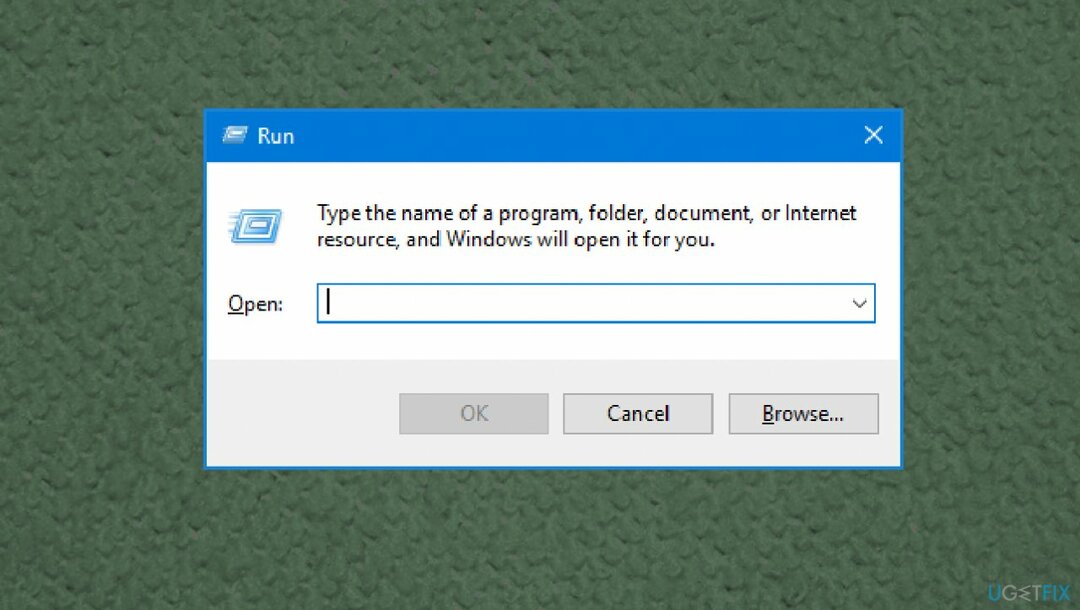
- Vrsta regedit v polju in kliknite v redu nadaljevati.
- V oknu urejevalnika registra se pomaknite do:
HKEY_CURRENT_USER\\Software\\Realtek\\RAVCpI64\\Powermgnt pot. - Spremenite podatke o vrednosti Čas zakasnitve do 10.
- Spremenite podatke o vrednosti Omogočeno od 0 do 1, da popravite pokajoči zvok Windows.
- Spremenite samo baterijo na 1.
Samodejno popravite svoje napake
Ekipa ugetfix.com se trudi po svojih najboljših močeh pomagati uporabnikom najti najboljše rešitve za odpravo njihovih napak. Če se ne želite boriti s tehnikami ročnega popravljanja, uporabite samodejno programsko opremo. Vsi priporočeni izdelki so bili testirani in odobreni s strani naših strokovnjakov. Orodja, s katerimi lahko odpravite napako, so navedena spodaj:
Ponudba
to storite zdaj!
Prenesite popravekSreča
Garancija
to storite zdaj!
Prenesite popravekSreča
Garancija
Če niste uspeli odpraviti svoje napake z uporabo Reimage, se za pomoč obrnite na našo skupino za podporo. Prosimo, da nam sporočite vse podrobnosti, za katere menite, da bi morali vedeti o vaši težavi.
Ta patentirani postopek popravila uporablja bazo podatkov s 25 milijoni komponent, ki lahko nadomestijo katero koli poškodovano ali manjkajočo datoteko na uporabnikovem računalniku.
Če želite popraviti poškodovan sistem, morate kupiti licenčno različico Reimage orodje za odstranjevanje zlonamerne programske opreme.

VPN je ključnega pomena, ko gre za zasebnost uporabnikov. Spletnih sledilnikov, kot so piškotki, ne morejo uporabljati samo platforme družbenih medijev in druga spletna mesta, temveč tudi vaš ponudnik internetnih storitev in vlada. Tudi če uporabite najbolj varne nastavitve prek spletnega brskalnika, vam lahko še vedno sledite prek aplikacij, ki so povezane z internetom. Poleg tega brskalniki, ki so osredotočeni na zasebnost, kot je Tor, niso optimalna izbira zaradi zmanjšane hitrosti povezave. Najboljša rešitev za vašo končno zasebnost je Zasebni dostop do interneta – bodite anonimni in varni na spletu.
Programska oprema za obnovitev podatkov je ena od možnosti, ki vam lahko pomaga obnovite svoje datoteke. Ko datoteko izbrišete, ta ne izgine v zrak – ostane v vašem sistemu, dokler nanjo niso zapisani novi podatki. Data Recovery Pro je programska oprema za obnovitev, ki išče delovne kopije izbrisanih datotek na vašem trdem disku. Z uporabo orodja lahko preprečite izgubo dragocenih dokumentov, šolskega dela, osebnih slik in drugih pomembnih datotek.